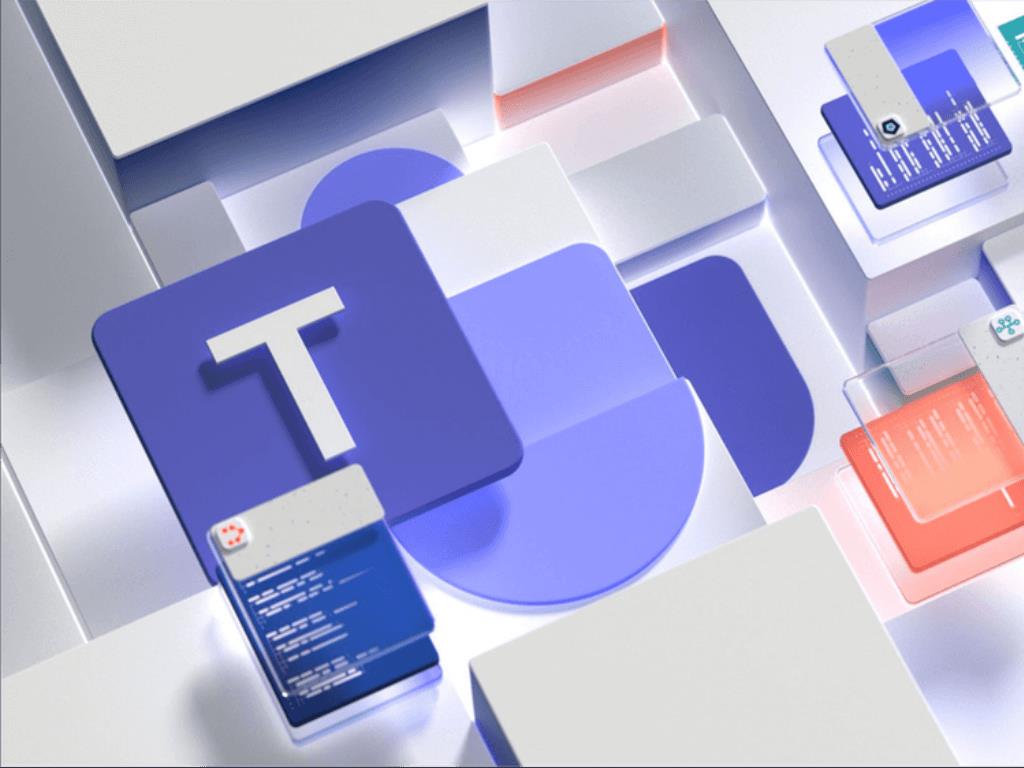Croyez-le ou non, il fut un temps où vous pouviez télécharger Microsoft Teams à partir du Microsoft Store, en plus du programme d’installation habituel que vous pouvez récupérer sur le Web. Malheureusement, cette version de magasin de l’application était limitée aux appareils exécutant Windows 10 S (maintenant connu sous le nom de Windows 10 en mode S) et Microsoft a finalement retiré l’application entièrement. Eh bien, quatre ans plus tard, une version Microsoft Store de l’application Teams fait enfin son retour (via Neowin.)
Par une liste dans le Feuille de route Microsoft 365, une application Microsoft Teams dans le Microsoft Store est en cours de développement. Il est prévu pour une disponibilité générale en mai 2022, l’application prenant en charge les comptes professionnels, scolaires et personnels sur Windows 10 et les comptes professionnels ou scolaires sur Windows 11.
La liste ne précise pas le type d’application ou de moteur que Microsoft utiliserait, mais il est possible qu’il s’agisse d’une version de l’application Teams optimisée par Edge Webview2. Ce premier aperçu d’une nouvelle application Teams a abandonné le framework Electron pour aider à augmenter la vitesse et les performances de Teams sur Windows.
La disponibilité de Teams dans le Microsoft Store est quelque chose que beaucoup de gens demandent depuis longtemps, car cela rendra l’application facile à télécharger sans aller sur le Web. Cependant, pour ceux qui utilisent Windows 10, il sera plus intéressant de voir comment la version magasin de l’application fonctionne par rapport à l’application « chat » dédiée sur Windows 11, qui ne prend en charge que les comptes personnels.
Il semble que ce soit davantage un moyen d’étendre la portée de Teams pour les consommateurs à Windows 10, tout en facilitant le téléchargement de l’application sur Windows 11 pour ceux qui utilisent des comptes professionnels et scolaires avec le service Teams. Bien sûr, cela pourrait apporter une certaine confusion inhérente, mais au moins vous pourrez trouver Teams là où vous vous attendez, dans la propre boutique d’applications de Microsoft.
FAQ
Comment réinstaller Microsoft Teams sur Windows 10 ?
Comment réinstaller Microsoft Teams Désinstaller Teams.Ouvrez Paramètres. Cliquez sur Applications. Cliquez sur Applications et fonctionnalités. Sélectionnez l’élément Microsoft Teams. Cliquez sur… Réinstaller Teams. Ouvrez la page de téléchargement de Microsoft Teams. Cliquez sur le bouton Télécharger les équipes. Enregistrez le programme d’installation sur l’appareil. Résoudre les problèmes d’installation…
Quand Microsoft Teams sera-t-il disponible sur le Microsoft Store ?
Microsoft a récemment mis à jour sa feuille de route Microsoft 365 et a révélé qu’il apportera Teams au Microsoft Store en mai 2022. Il sera disponible pour les utilisateurs de Windows 10 et Windows 11, ce qui leur permettra de télécharger l’application sur leurs PC ou ordinateurs portables.
Sur quels appareils puis-je utiliser Microsoft Teams ?
Téléchargez Microsoft Teams pour ordinateur et mobile et connectez-vous sur tous les appareils sous Windows, Mac, iOS et Android. Collaborez mieux avec l’application Microsoft Teams.
Comment mettre à jour l’application Microsoft Teams ?
Ouvrez les équipes Microsoft. Cliquez sur le menu Profil en haut à droite. Cliquez sur l’option Vérifier les mises à jour. Confirmez le message « Nous avons mis à jour l’application » pour confirmer que l’application a été mise à jour. Remarque rapide : Cela peut prendre quelques minutes avant que vous voyiez la bannière en haut de l’application, vous informant que la mise à jour a été appliquée.
Microsoft Teams fonctionne-t-il avec Windows 11 ?
Étant donné que Windows 10 n’intègre pas Teams, l’application prend en charge les comptes professionnels, scolaires ou personnels. Sur Windows 11, cependant, seuls les comptes professionnels et scolaires seront pris en charge. Considérant qu’il a été lancé bien après la mise en place du Microsoft Store, il est étrange que Teams ait eu un si mauvais bilan en se présentant sur le Microsoft Store.
Que pouvez-vous faire avec Microsoft Teams ?
Travaillez avec vos collègues via des réunions sécurisées, la collaboration de documents et le stockage cloud intégré. Vous pouvez tout faire dans Microsoft Teams. Si vous êtes un utilisateur de Windows 10, vous pourrez télécharger et accéder à l’application Teams pour les comptes personnels ou professionnels et scolaires à partir du Microsoft Store.
Comment obtenir Microsoft Teams sur Windows 10 ?
Vous pouvez tout faire dans Microsoft Teams.Si vous êtes un utilisateur de Windows 10, vous pourrez télécharger et accéder à l’application Teams pour les comptes personnels ou professionnels et scolaires à partir du Microsoft Store. Si vous êtes un utilisateur de Windows 11, vous pouvez uniquement télécharger l’application Teams pour les comptes professionnels et scolaires à partir du Store.
Comment vérifier si mon ordinateur est compatible avec Microsoft Teams ?
Pour vérifier si votre Windows ou Mac répond à la configuration système requise, veuillez vous rendre sur la page Configuration matérielle requise pour Microsoft Teams. Pour obtenir une liste des navigateurs pris en charge, veuillez consulter la page des navigateurs pris en charge pour Teams.
Qu’est-ce qu’un téléphone de bureau Microsoft Teams ?
Un téléphone de bureau Microsoft Teams basé sur Android 9.0 pour les espaces communs, les réceptions et les employés de bureau. Performances téléphoniques de niveau exécutif. Conçu pour votre façon de travailler. Un appareil de communication professionnel tout-en-un avec un écran de 8 pouces, un système audio et une caméra vidéo pour augmenter la productivité sur le lieu de travail et le bureau à domicile modernes.
Quelle est la configuration système requise pour Microsoft Teams ?
Configuration matérielle requise pour Teams sur un PC Windows. Composant. Exigence. Ordinateur et processeur. Minimum 1,6 GHz (ou supérieur) (32 bits ou 64 bits). Mémoire. 2,0 Go de RAM. Disque dur. 3,0 Go d’espace disque disponible.
Comment télécharger Microsoft Teams sur Windows 10 ?
Ouvrez votre navigateur Web et accédez à la page de téléchargement officielle de Microsoft Teams. Cliquez sur Télécharger pour le bureau. Sur la page suivante, cliquez sur Télécharger les équipes et attendez que le téléchargement soit terminé.
Qu’est-ce que Microsoft Teams et comment ça marche ?
Microsoft Teams a rapidement gravi les échelons des logiciels de vidéoconférence, à la fois pour un usage professionnel et personnel. Cela est principalement dû à la pandémie qui a accéléré la transition vers le travail à distance. Si vous utilisez un ordinateur Windows, vous pouvez installer et tirer parti de Microsoft Teams de plusieurs manières.
Comment réparer Microsoft Teams ne s’installe pas ?
Sélectionnez le programme d’installation à l’échelle de la machine Teams (si disponible). Cliquez sur le bouton Désinstaller. Cliquez à nouveau sur le bouton Désinstaller.Après avoir terminé les étapes, vous pouvez procéder à l’installation de l’application une fois de plus pour résoudre les problèmes. Pour réinstaller Microsoft Teams, suivez ces étapes : Ouvrez la page de téléchargement de Microsoft Teams. Cliquez sur le bouton Télécharger les équipes.
Comment mettre à jour Microsoft Teams vers la dernière version ?
1 Ouvrez Microsoft Teams. 2 Cliquez sur le menu Profil en haut à droite. 3 Cliquez sur l’option Vérifier les mises à jour. Source : Windows Central 4 Confirmez le message « Nous avons mis à jour l’application » pour confirmer que l’application a été mise à jour. … 5 Cliquez sur l’option d’actualisation pour redémarrer l’application. Source : Centrale Windows